钉钉表格中插入饼图的方法
时间:2023-09-06 17:33:47作者:极光下载站人气:0
很多小伙伴都喜欢将钉钉软件作为自己公司中的办公软件,因为在该软件中,我们可以和同事进行交流、传送文件或是进行会议讨论。有的小伙伴在使用钉钉的过程中,还喜欢在钉钉中直接创建在线表格,或是对表格文档进行编辑。有的小伙伴想要在使用钉钉编辑在线表格的过程中给表格添加饼图,这时我们只需要选中数据,然后在插入的子工具栏中打开图表工具,接着在图表窗格中点击饼图选项即可。有的小伙伴可能不清楚具体的操作方法,接下来小编就来和大家分享一下钉钉表格中插入饼图的方法。
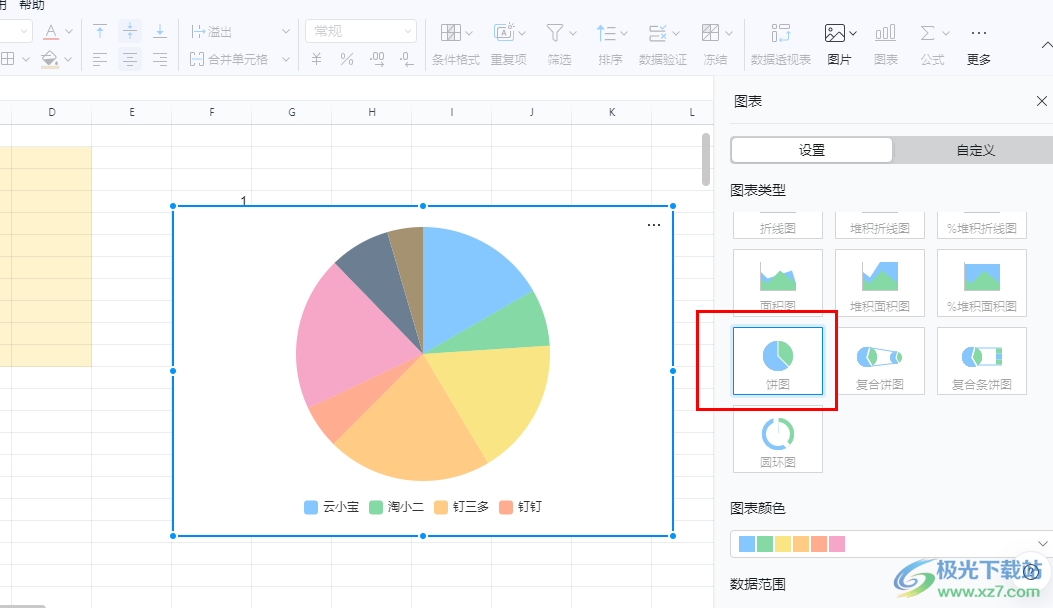
方法步骤
1、第一步,我们在电脑中打开钉钉软件,然后在左侧列表中点击打开“文档”选项
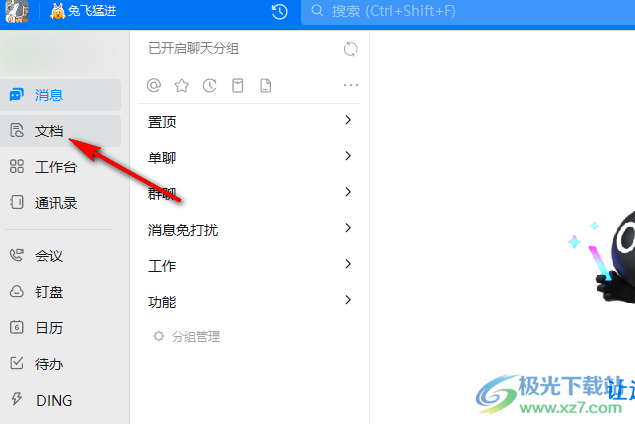
2、第二步,打开钉钉中的文档选项之后,我们在该页面中找到需要编辑的表格文档,点击打开该文档

3、第三步,进入表格页面之后,我们在该页面中选中需要制成饼图的数据,然后打开插入工具
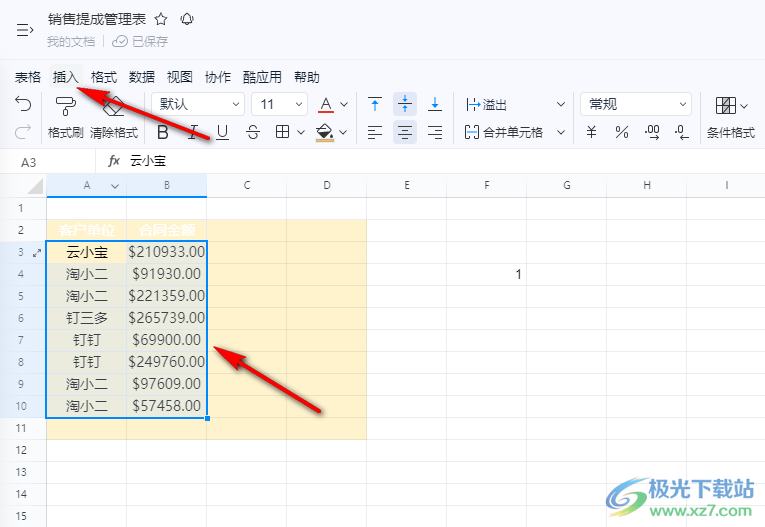
4、第四步,在插入工具的下拉列表中,我们找到“图表”工具,点击打开该工具
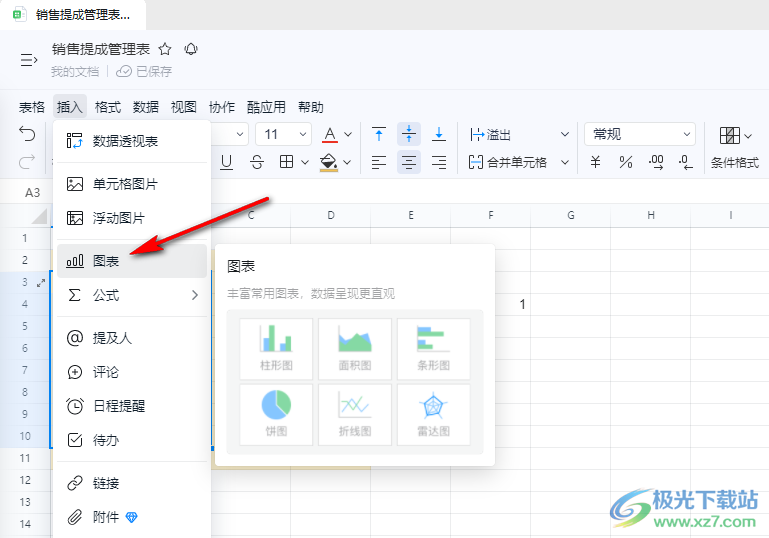
5、第五步,打开“图表”工具之后,我们在右侧的图表窗格中找到“饼图”选项,点击选择该选项即可
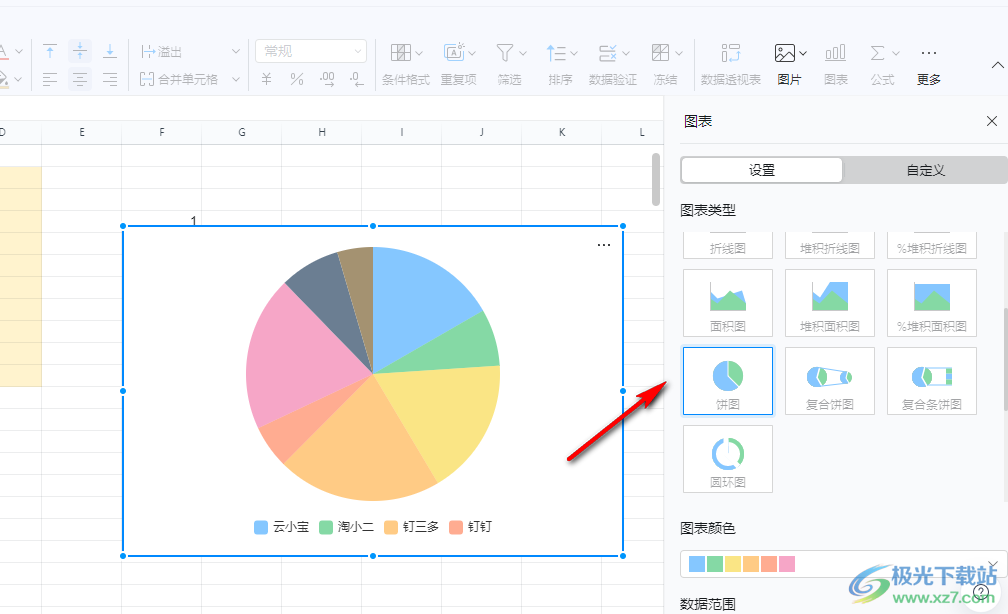
以上就是小编整理总结出的关于钉钉表格中插入饼图的方法,我们在钉钉中打开一个在线表格文档,然后在文档页面中选中数据所在单元格,接着打开插入工具,再在下拉列表中打开图表工具,最后在图表窗格中点击选择饼图选项即可,感兴趣的小伙伴快去试试吧。


网友评论